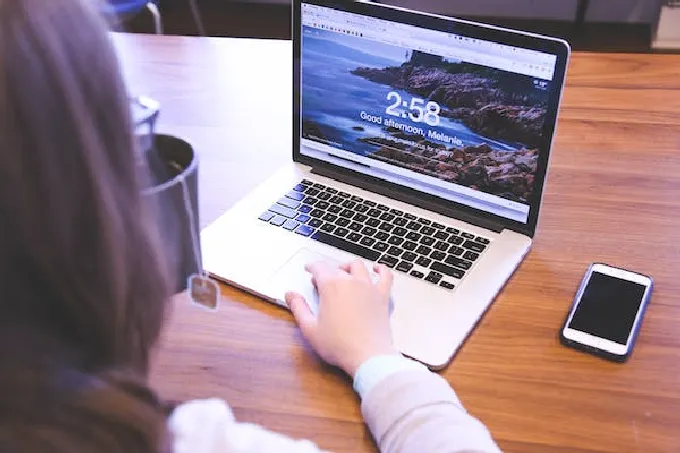很多用户都遇见过机器突然变慢的情况,而且经过任务管理器查看,发现一个叫做svchost.exe的进程占用了大量的CPU和系统资源,而且这个进程似乎是一个很重要的系统进程,不能随随便便就kill掉,那么造成这种缓慢的原因会是什么呢?让我们细细说来
1、驱动没有经过认证,造成CPU资源占用100%。大量的测试版的驱动在网上泛滥,造成了难以发现的故障原因。建议使用驱动精灵来安装最佳驱动版本。
2、防杀毒软件造成故障。由于新版的KV、金山、瑞星都加入了对网页、插件、邮件的随机监控,无疑增大了系统负担。
3、病毒、木马造成。大量的蠕虫病毒在系统内部迅速复制,造成CPU占用资源率据高不下。解决办法:使用最新的杀毒软件在DOS模式下进行杀毒。经常性更新升级杀毒软件和防火墙,加强防毒意识,掌握正确的防杀毒知识。
4、控制面板管理工具服务RISINGREALTIMEMONITORSERVICE点鼠标右键,改为手动。
5、关闭瑞星软件的硬盘定时备份项。卸载现有的瑞星程序,然后下载最新完整升级包,用WINRAR解开以后再安装。
6、开始->运行->msconfig->启动,关闭不必要的启动项,重启。
7、查看svchost进程是否为病毒冒充。
8、查看网络连接。主要是网卡。
9、把网卡、显卡、声卡卸载,然后重新安装一下驱动。
10、重装系统、常用软件、当然也要装驱动,用几天看一下。若不会出现这种问题,再装上其他软件,但是最好是一个软件装完,先用几天。现会出现问题再接着装。
关于svchost进程和病毒冒充
Svchost.exe是WindowsXP系统的一个核心进程。Svchost.exe不单单只出现 在WindowsXP中,在使用NT内核的Windows系统中都会有Svchost.exe的存在。一般在Windows2000中 Svchost.exe进程的数目为2个,而在WindowsXP中Svchost.exe进程的数目就上升到了4个及4个以上。而在最新的VIsta和 Win7中,Svchost.exe的数量会变得更多,最多甚至可以达到17个。
如何才能辨别哪些是正常的Svchost.exe进程,而哪些是病毒进程呢?
Svchost.exe的键值是在HKEY_LOCAL_MACHINESoftwareMicrosoftWindowsNTCurrentVersionSvchost,每个键值表示一个独立的Svchost.exe组。
微软还为我们提供了一种察看系统正在运行在Svchost.exe列表中的服务的方法。以 WindowsXP为例:在运行中输入:cmd,然后在命令行模式中输入:tasklist/svc。系统列出服务列表。如果使用的是 Windows2000系统则把前面的tasklist/svc命令替换为:tlist-s即可。
如果你怀疑计算机有可能被病毒感染,Svchost.exe的服务出现异常的话通过搜索 Svchost.exe文件就可以发现异常情况。一般只会找到一个在:C:WindowsSystem32目录下的Svchost.exe程序。如果 你在其他目录下发现Svchost.exe程序的话,那很可能就是中毒了。
还有一种确认Svchost.exe是否中毒的方法是在任务管理器中察看进程的执行路径。但是由于在Windows系统自带的任务管理器不能察看进程路径,所以要使用第三方的进程察看工具。
上面简单的介绍了Svchost.exe进程的相关情况。总而言之,Svchost.exe是一个系统 的核心进程,并不是病毒进程。但由于Svchost.exe进程的特殊性,所以病毒也会千方百计的入侵Svchost.exe。通过察看 Svchost.exe进程的执行路径可以确认是否中毒。